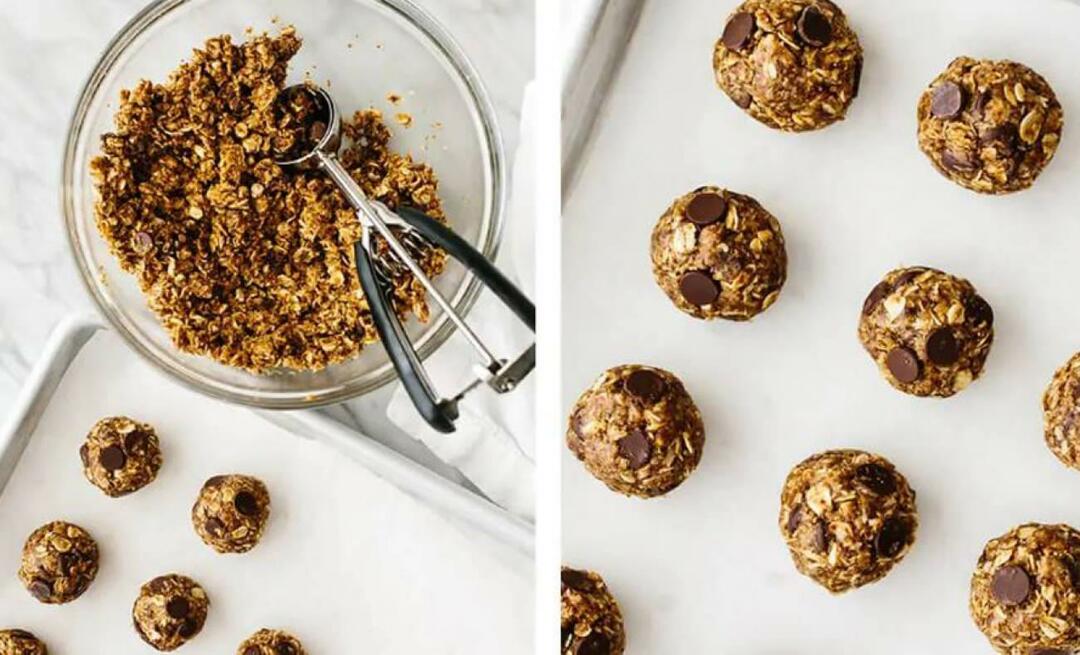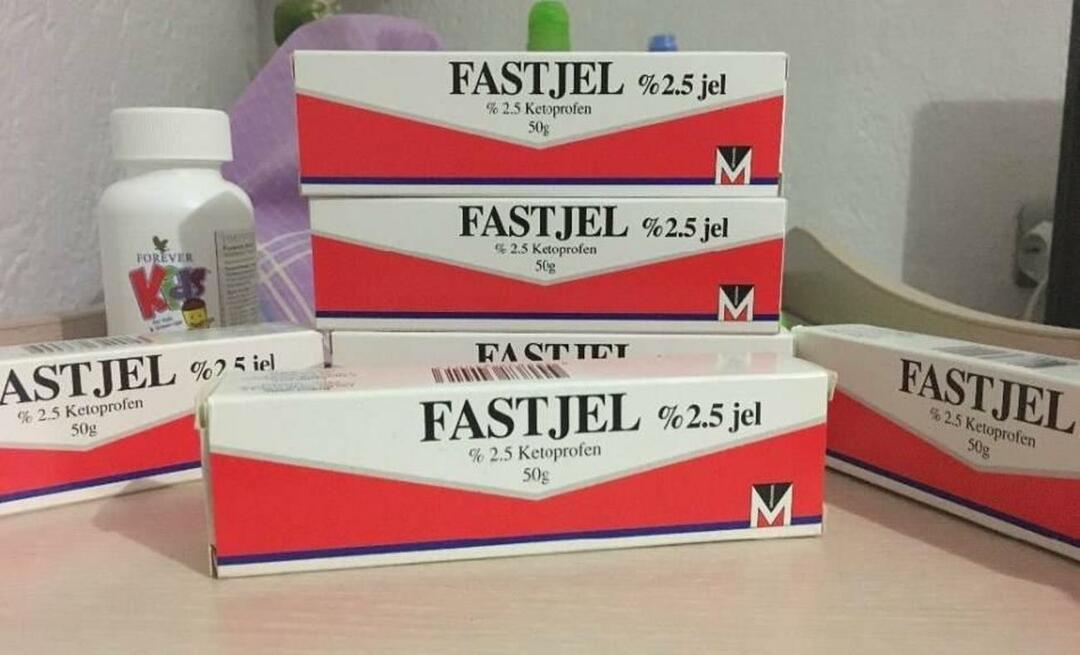Jak wyłączyć program Internet Explorer w systemie Windows 10
Microsoft System Windows 10 Microsoft Edge Internet Explorer / / March 19, 2020
Edge w systemie Windows 10 jest domyślną przeglądarką internetową, a IE 11 jest również dołączony w celu zapewnienia zgodności ze starymi witrynami. Ale jeśli go nie potrzebujesz, możesz go wyłączyć.
Domyślną przeglądarką internetową w systemie Windows 10 jest nowy Microsoft Edge. Jest przeznaczony dla nowoczesnych technologii internetowych, jednak czasami możesz natknąć się na stronę, która nie wyświetla się poprawnie w Edge. Z tego powodu kontynuuje wysyłkę z IE 11, który oferuje obsługa kompatybilności dla stron tego typu.
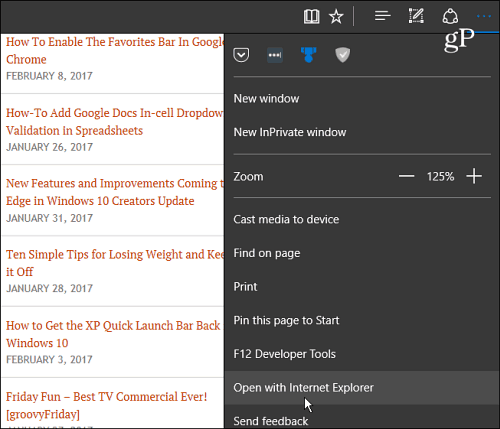
Jeśli nie natrafisz na stare witryny, które nie wyświetlają się poprawnie, możesz wyłączyć IE 11. Jednak nawet jeśli nie jesteś fanem Internet Explorer, zaleca się zainstalowanie w systemie drugiej przeglądarki w rzadkich przypadkach, gdy jest to potrzebne.
Wyłącz IE w Windows 10
Użyj kombinacji klawiatury Klawisz Windows + X aby wyświetlić tak zwane menu zaawansowanego użytkownika i wybierz Panel sterowania aby otworzyć klasyczny panel, do którego przywykłeś w poprzednich wersjach systemu Windows.
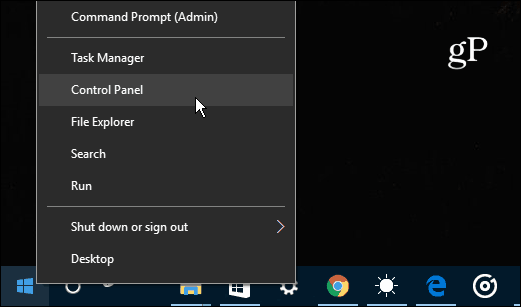
Następnie wybierz Programy i funkcje, a następnie kliknij lub dotknij Włącz lub wyłącz funkcje systemu Windows.
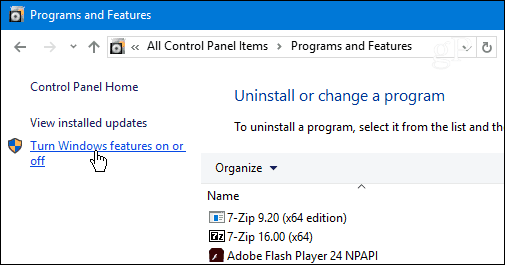
Zostanie otwarte następujące okno Funkcje systemu Windows.
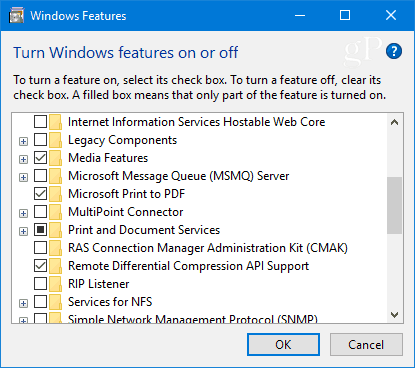
Wskazówka bonusowa: Aby szybciej przejść do powyższego ekranu, po prostu naciśnij klawisz Windows i rodzaj:cechy okien i naciśnij Enter lub wybierz najlepszy wynik.
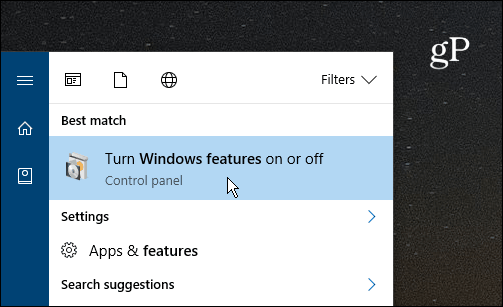
Niezależnie od tego, jak się tam dostaniesz, znajdź na liście opcję Internet Explorer 11, odznacz ją, kliknij OK, a następnie Tak, aby potwierdzić. Kliknij ponownie OK.
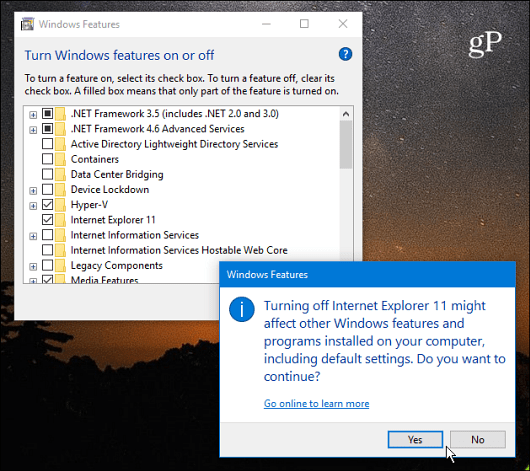
Poczekaj, aż IE 11 jest wyłączony - powinno to potrwać kilka sekund. Następnie musisz ponownie uruchomić komputer, aby zakończyć proces.
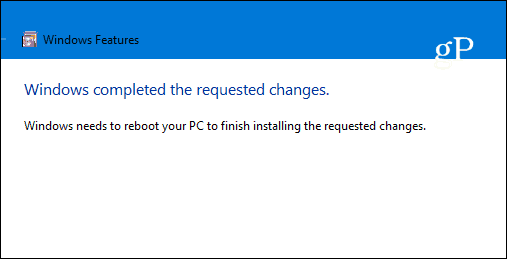
Po powrocie do ponownego uruchomienia nie będziesz już mieć dostępu do programu Internet Explorer 11. Nie znajdziesz go w menu Start, a jeśli naciśniesz klawisz Windows i wpiszesz Internet Explorer, domyślnie będzie to Microsoft Edge zamiast.
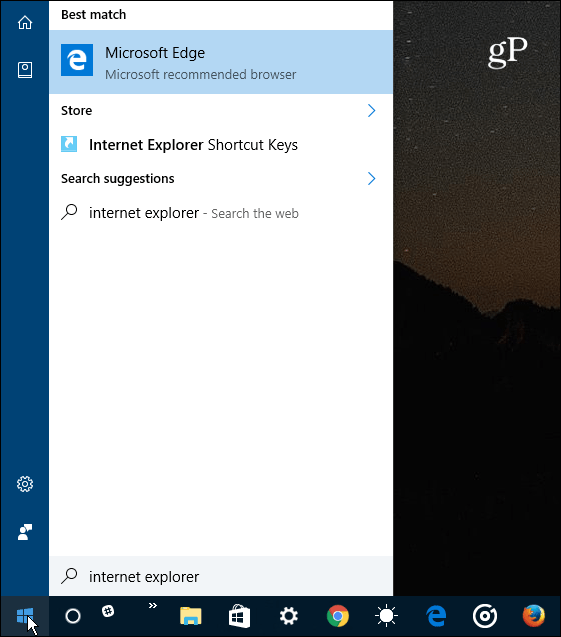
Pamiętaj, że nie oznacza to usuwania ani technicznego odinstalowywania IE z systemu Windows 10. Nie usuwa plików IE 11 i jeśli chcesz, możesz przywrócić go ponownie - po prostu wróć do funkcji systemu Windows i ponownie sprawdź opcję IE 11.
Podczas omawiania włączania i wyłączania funkcji systemu Windows może wystąpić sytuacja, w której trzeba uruchomić starszy program, który wymaga wcześniejszej wersji programu .NET Framework. Więcej informacji na ten temat można znaleźć w naszym artykule na temat jak włączyć .NET Framework 2.0 -3.5 w Windows 10.
Jeśli masz jakieś pytania lub inne wskazówki dotyczące systemu Windows 10 lub Edge, zostaw komentarz poniżej lub dołącz do dyskusji w naszym Forum Windows 10.